Enostaven in hiter vodnik za root dostop do Androida

Po rootanju telefona Android imate poln dostop do sistema in lahko zaženete številne vrste aplikacij, ki zahtevajo root dostop.
Včasih boste nehali gledati Android TV. Morda je nekdo pred vrati, a ko se vrnete, boste morda želeli videti nekaj lepega, na primer ozadja, ki jih ponuja vaš Android TV. Ozadje se bo po nekaj minutah spremenilo in glede na to, kako ste nastavili, boste videli uro in datum. V tem priročniku boste videli, kako lahko izberete vrsto ohranjevalnika zaslona, ki ga vidite, in po kolikšnem času se ohranjevalnik zaslona zažene. Videli boste tudi, kako lahko izberete, kakšen ohranjevalnik zaslona boste videli.
Imate goste in želite svojo dnevno sobo okrasiti z odličnim ohranjevalnikom zaslona? Če želite to narediti, pojdite v nastavitve Android TV z izbiro zobnika. Ko ste v nastavitvah, pojdite na nastavitve naprave in izberite ohranjevalnik zaslona . Možnost ohranjevalnika zaslona vam bo dala možnost, da:
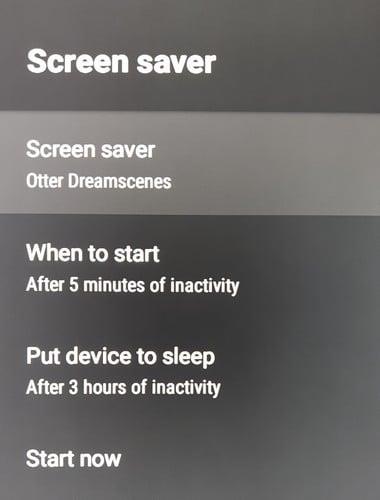
Videli boste tudi možnost, imenovano Otter Dreamscences. V tej možnosti lahko prikažete ohranjevalnik zaslona kot animacijo in prikažete tudi sekunde na uri, ki bo prav tako prikazana. Če si kdaj premislite in se želite vrniti na preprostejši ohranjevalnik zaslona, lahko to funkcijo izklopite. Ura bo tudi prosojna v spodnjem levem kotu, tako da vas ne bo motila, ko boste uživali v ohranjevalniku zaslona.
Obstaja veliko drugih naprav, kjer lahko prav tako omogočite ohranjevalnik zaslona. Če želite izvedeti, kako omogočiti ohranjevalnik zaslona v napravi Android , sledite tem korakom. Za uporabnike Linuxa so tukaj navedeni koraki, da preprečite, da bi ohranjevalnik zaslona zaklenil vaš računalnik . Ne pozabite uporabiti iskalne vrstice, če želite iskati članek o določeni temi.
Ko se morate odmakniti od gledanja televizije, se je lepo vrniti k lepemu ohranjevalniku zaslona s slikami, ki jih z veseljem gledate. Ohranjevalnik zaslona na Android TV lahko prilagodite tako, da prikaže želeno vrsto ohranjevalnika zaslona. Nekateri morda radi gledajo Googlove slike, medtem ko drugi morda uživajo v pogledu na uro. Katero vrsto ohranjevalnika zaslona boste dodali? Sporočite mi v spodnjih komentarjih in ne pozabite deliti članka z drugimi na družbenih medijih.
Po rootanju telefona Android imate poln dostop do sistema in lahko zaženete številne vrste aplikacij, ki zahtevajo root dostop.
Gumbi na vašem telefonu Android niso namenjeni le prilagajanju glasnosti ali prebujanju zaslona. Z nekaj preprostimi nastavitvami lahko postanejo bližnjice za hitro fotografiranje, preskakovanje skladb, zagon aplikacij ali celo aktiviranje funkcij za nujne primere.
Če ste prenosnik pozabili v službi in morate šefu poslati nujno poročilo, kaj storiti? Uporabite pametni telefon. Še bolj sofisticirano pa je, da telefon spremenite v računalnik za lažje opravljanje več nalog hkrati.
Android 16 ima pripomočke za zaklenjen zaslon, s katerimi lahko po želji spremenite zaklenjen zaslon, zaradi česar je zaklenjen zaslon veliko bolj uporaben.
Način slike v sliki v sistemu Android vam bo pomagal skrčiti videoposnetek in si ga ogledati v načinu slike v sliki, pri čemer boste videoposnetek gledali v drugem vmesniku, da boste lahko počeli druge stvari.
Urejanje videoposnetkov v sistemu Android bo postalo enostavno zahvaljujoč najboljšim aplikacijam in programski opremi za urejanje videoposnetkov, ki jih navajamo v tem članku. Poskrbite, da boste imeli čudovite, čarobne in elegantne fotografije, ki jih boste lahko delili s prijatelji na Facebooku ali Instagramu.
Android Debug Bridge (ADB) je zmogljivo in vsestransko orodje, ki vam omogoča številne stvari, kot so iskanje dnevnikov, namestitev in odstranitev aplikacij, prenos datotek, root in flash ROM-e po meri ter ustvarjanje varnostnih kopij naprav.
Z aplikacijami s samodejnim klikom. Med igranjem iger, uporabo aplikacij ali opravil, ki so na voljo v napravi, vam ne bo treba storiti veliko.
Čeprav ni čarobne rešitve, lahko majhne spremembe v načinu polnjenja, uporabe in shranjevanja naprave močno vplivajo na upočasnitev obrabe baterije.
Telefon, ki ga mnogi trenutno obožujejo, je OnePlus 13, saj poleg vrhunske strojne opreme premore tudi funkcijo, ki obstaja že desetletja: infrardeči senzor (IR Blaster).







